本教程操作环境:windows10系统、Adobe photoshop cs6版、Dell G3电脑。
打开PS,执行【文件】-【打开】命令,这个命令的快捷键为Ctrl+O。
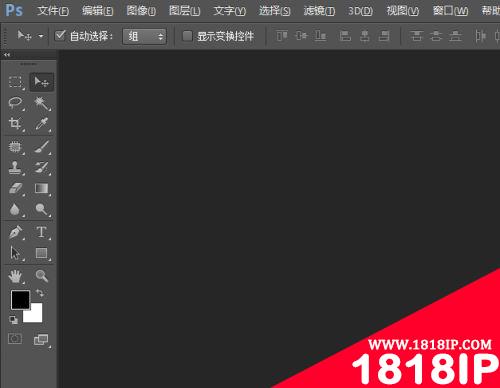
![/zb_users/upload/2022/10/20221012141436-6346cbcc66715.jpg )F]XHT(U)%_~`V@N8OJZXE8.png](/zb_users/upload/2022/10/20221012141436-6346cbcc66715.jpg)
这里,我提前在网上百度了一张宋祖儿的图片,我就用这张照片做例子了。
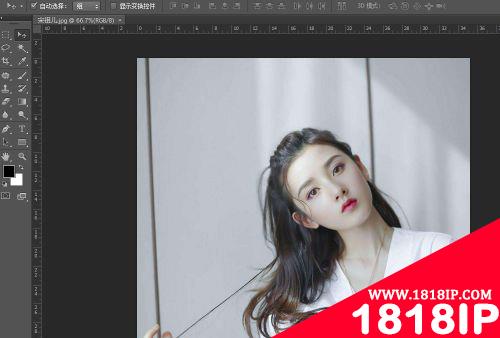
我用矩形选框工具,选中了人物的头部。
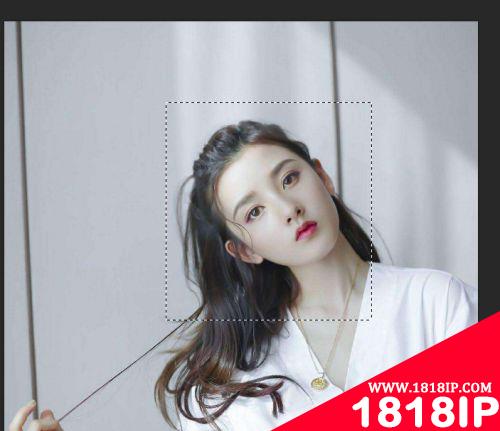
接下来,我们查看这种拿图片的像素大小,宽度998,高度966。我们设置一个蚂蚁线的羽化值。这个羽化值我设置为500像素。
然后用矩形选框工具做一个和上次一样的矩形选区。我们看到这时候屏幕上弹出了【警告:任何像素都不大于50%选择。选取边将不可见】。
因为我们做了一个500像素的羽化值,但是我们做的选区远远小于500像素,如果我们做大于500的像素选区,就会得到一个缩小但选中选范围大的区域、
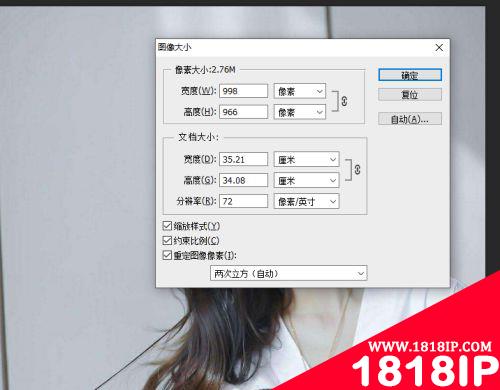
![/zb_users/upload/2022/10/20221012141436-6346cbccd94fe.jpg )15$%)BGR(2QKKR]OI3)BT8.png](/zb_users/upload/2022/10/20221012141436-6346cbccd94fe.jpg)
也就是说,当我们的选择区域,大于羽化值的时候,我们可以正常选中,但作用范围会变大;当我们选择选区的像素,小于羽化值的时候,我们就无法正常操作。
所以,解决方法有两种:一是扩大选区,至少大于羽化值,就可以进行操作;二是对羽化值进行设置,最小可以设置到0,然后我们无论选取多大的选区都能选中并进行操作。
下面是有羽化值和无羽化值的区别。
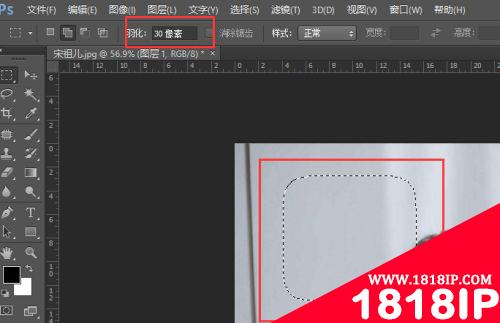
![/zb_users/upload/2022/10/20221012141437-6346cbcd19d3a.jpg 1SRZW())CJJWG~JGPMF[])J.png](/zb_users/upload/2022/10/20221012141437-6346cbcd19d3a.jpg)
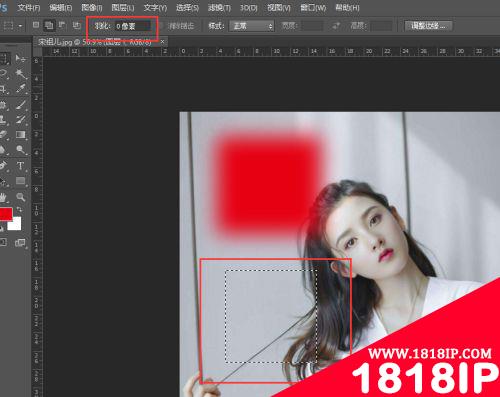
![/zb_users/upload/2022/10/20221012141437-6346cbcd67f7e.jpg QCP8WE1JA$V_54T2O]0)GBA.png](/zb_users/upload/2022/10/20221012141437-6346cbcd67f7e.jpg)
以上就是“ps警告任何像素都不大于50%怎么解决 ps任何像素都不大于50%怎么解决”的详细内容,更多请关注1818ip网其它相关文章!
相关文章
标签:PS教程


